- 1uniapp App端使用高德地图_uniapp接入高德地图
- 2OSPF在广播类型的网络拓扑中DR和BDR的选举_h3c ospf dr和bdr选举
- 3Goby 漏洞发布|kafka-ui messages 远程代码执行漏洞(CVE-2023-52251)
- 4价值1000元的数字人制作教程来了_制作数字人
- 5编译原理总结_编译原理 基础问题
- 6利用python编写祝福_我用Scratch和Python编程祝福送给您Merry Christmas!
- 7【LLM】Langchain使用[三](基于文档的问答)_langchain csvloader
- 8IRC工具选择_好用的irc软件
- 9LLM: Prompt的使用
- 10关闭es-lint_typescript-eslint如何关闭
配置teamviewer远程无显示器ubuntu工控机实操_ubuntu显卡欺骗器
赞
踩
应用场景:
intel NUC主机安装有ubuntu18.04系统,需要部署该主机的工控环境在异地,同时工控环境不提供长期的显示器支持,只有wifi可以连接。初始连接好wifi后,需要断开真实的显示器,并保持稳定的远程连接环境。
一、安装配置TeamViewer
1.安装
网上相关教程有很多,这里不再详细讲了
去TeamViewer官网下载deb包
TeamViewer官网
下载后双击安装TeamViewer
2.配置随系统启动
双击打开TeamViewer->左上角菜单Extras->Options,打开选项菜单。
2.1 配置随系统启动:
点击左侧General选项卡->勾选右侧“Start Teamviewer with system”
3.配置相关安全权限
这里要提一下,不要只会账号密码登录TeamViewer,可以多研究一下TeamViewer的安全机制。以下设置的好处是:不采用固定密码的方式免除了每次输入密码的繁琐和密码泄露的风险,采用允许远程访问的白名单的形式,登录方便的同时,极大地保证了安全性。
3.1 设置免密码登录:
免密码登录需要指定某个账户可以不需要密码直接登录。
点击左侧Security选项卡->在右侧Unattended Access分类下,配置EasyAccess的TeamViewer账号A并勾选相关的功能(需要提前用A邮箱申请teamviewer账号)。
3.2 设置Allowed partner:
这个功能的意思是只允许授权的账号登录该设备,通过这个配置可以防止未授权的人通过猜密码的方式登录该设备。
点击左侧Security选项卡->在右侧Rules for connections to this computer分类下->Block and allowlist->Allow access only for the following partners->在这里点击+号添加允许访问的TeamViewer账号列表。需要注意的是,这里我们需要把上1步里的A账号加一下(不确定这样做完,第1步的设置是不是就相当于失效了,总之,都加上肯定没有错),同时我们可以把伙伴的账号也加进来。
3.3 测试:
此时可以使用A账户的登录控制端的TeamViewer来测试是否能免密远程到工控机台架。然后也可以用B账户的登录控制端的TeamViewer来测试是否连接被拒。
二、配置ubuntu用户自动登录
上一步虽然配置了TeamViewer随系统启动,但是测试你会发现电脑重新上下电之后,其实是需要输入登录密码才能登录的,只有登录了之后,TeamViewer才会随系统启动。
1.配置
一般是在ubuntu的右上角,点击当前账号,比如tester1, 选择Account Setting->把“Automatic Login”设置为ON。
2.测试
此时,给ubuntu电脑重启,然后观察是否会自动登录tester账户。
同时,自动登录之后,直接通过teamviewer控制端测试一下能否远程到该ubuntu。
三、配置虚拟显示器
来到这一步,非常遗憾,虽然参考下面这个链接里的第3步设置了虚拟显示器:
ubuntu开机自启vnc虚拟显示器并使用向日葵远程连接
但是,当我拔掉显示器接头,拔掉电源,重新上电我的ubuntu电脑之后,我可以通过teamViewer远程过去,但是看到的是黑屏。当我把显示器重新接上的一瞬间,黑屏消失了。我尝试了一些方法仍然没有从软件上解决。
然而我找到了更经济更可靠的方式,也是想向大家推荐的:
1.显卡欺骗器
这里我的解决方案是采用显卡欺骗器,是的,时间比钱重要,20块钱以内能解决的问题没必要再费劲折腾了。因为我的inter NUC是HDMI接口,所以,我选择HDMI口的显卡欺骗器,当然还有其他接口的显卡欺骗器也都可以买到。
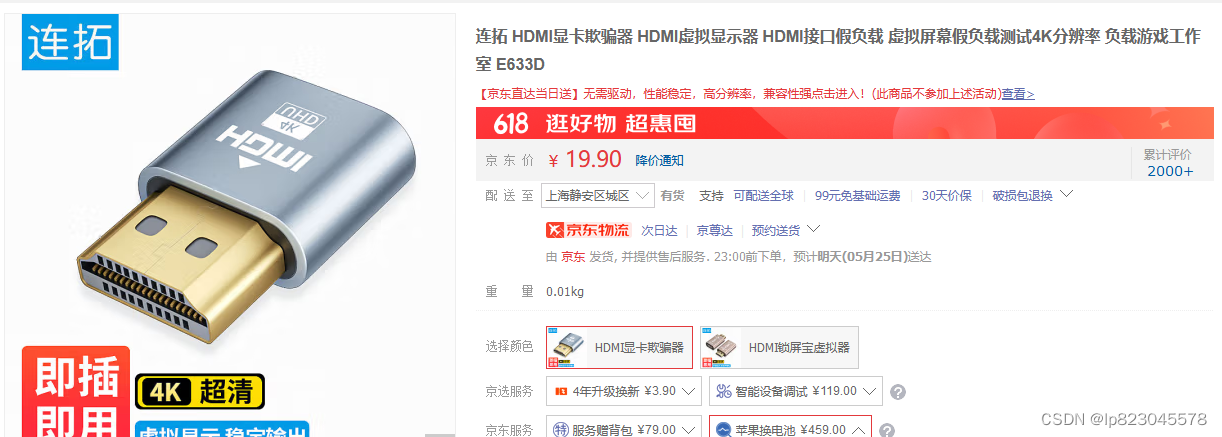
四、总结与反思
1.配置的过程中,踩过很多坑
- 最大的一个误区是开始的时候一直尝试通过ssh命令行远程的方式配置好所有的功能(不连接真实的显示器),中间遇到了很多坑,浪费了非常多的时间。所以,配置的时候就好好配置,不要人为地给自己增加难度,毕竟说到底这也只是个配置。所以,工作重点一定要理清楚。
- 第二个点是配置虚拟显示器一直不成功导致浪费了时间,当然一开始也不知道有显卡欺骗器这种东西,网上也确实相关的资料都很雷同,没有什么资料可查。
2.期间的收获
- 学到了很多teamViewer的安全策略,不再是只会傻傻地用账号密码登录了。
- 知道了显卡欺骗器这个设备,特别是相关页面里明显提到是向日葵 teamviewer anydesk 等等远程软件的辅助神器。 这个小东西在以后工作中肯定还有有其他的用武之地的。




